Temukan Kekuatan Docker Memasang dan Menggunakan Docker di Ubuntu dan Debian!
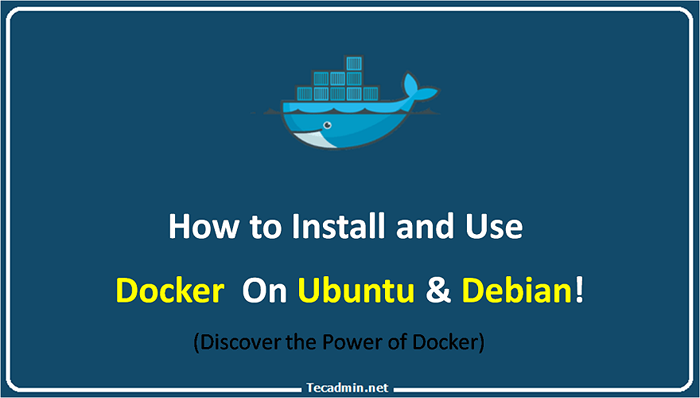
- 1683
- 382
- Luis Baumbach
Docker adalah platform open-source yang memungkinkan pengembang untuk membuat, menggunakan, dan mengelola aplikasi dengan cara yang ringan, aman, dan efisien. Menggunakan wadah, yang ringan dan portabel, untuk mengemas aplikasi dan ketergantungan terkait ke dalam lingkungan yang terisolasi. Wadah Docker dapat digunakan pada sistem operasi apa pun dan dapat digunakan untuk menjalankan aplikasi dalam bahasa atau kerangka apa pun.
Docker didasarkan pada gagasan kontainerisasi, yang merupakan proses aplikasi pengemasan dan ketergantungannya di lingkungan yang terisolasi. Ini membantu pengembang dengan cepat dan mudah menggunakan aplikasi tanpa harus khawatir tentang mengelola ketergantungan dan mengkonfigurasi pengaturan sistem.
Wadah Docker juga sangat portabel dan dapat dengan mudah ditransfer dari satu sistem ke sistem lainnya. Ini memungkinkan untuk mengembangkan aplikasi pada satu mesin, menggunakannya di yang lain, dan memindahkannya di antara lingkungan hosting yang berbeda dengan usaha minimal.
Keuntungan Menggunakan Docker
Docker memiliki beberapa keunggulan dibandingkan metode penyebaran aplikasi tradisional.
- Pertama, Docker memudahkan untuk mengemas dan menggunakan aplikasi secara konsisten. Ini memastikan bahwa aplikasi selalu menjalankan versi kode yang sama dan memiliki konfigurasi yang sama di semua lingkungan.
- Kedua, wadah Docker ringan, membuatnya cepat dan mudah digunakan. Ini memungkinkan untuk meningkatkan atau turun dengan cepat sesuai kebutuhan, mengurangi biaya hosting aplikasi.
- Ketiga, wadah Docker aman. Setiap wadah diisolasi dari wadah lain, menyulitkan kode berbahaya untuk menyebar ke seluruh sistem. Ini juga membuatnya lebih mudah untuk menerapkan tambalan keamanan, karena hanya wadah yang dipengaruhi oleh tambalan yang perlu diperbarui.
- Akhirnya, Docker memudahkan mengelola aplikasi dalam skala. Dengan bantuan alat orkestrasi seperti Kubernetes, pengembang dapat dengan mudah mengelola siklus hidup beberapa kontainer dan memastikan bahwa aplikasi berjalan dengan lancar.
Menginstal Docker di Ubuntu & Debian
Menginstal Docker di Ubuntu adalah proses langsung. Cukup ikuti langkah -langkah di bawah ini:
- Pertama -tama, hapus versi default Docker dari sistem Anda:
sudo apt hapus Docker Docker-Engine Docker.io - Sekarang, pasang paket berikut yang diperlukan untuk langkah selanjutnya.
pembaruan apt sudosudo apt install apt-transport-https ca-sertifikat curl gnupg lsb-release - Konfigurasikan tombol GPG Docker di sistem Anda.
CURL -FSSL https: // download.buruh pelabuhan.com/linux/ubuntu/gpg | sudo gpg --dearmor -o/usr/share/keyrings/docker-archive-keyring.GPGPengguna Debian harus menggantikan Ubuntu dengan Debian.
- Maka Anda perlu membuat file repositori Docker. Ini dapat dilakukan dengan menjalankan perintah berikut di jendela terminal:
Echo "Deb [Arch = AMD64 Signed-by =/usr/share/keyrings/docker-archive-keyring.GPG] \ https: // unduh.buruh pelabuhan.com/linux/ubuntu $ (lsb_release -cs) stabil "| \ sudo tee/etc/apt/sumber/sumber.daftar.D/Docker1.Daftar> /dev /nullPengguna Debian harus menggantikan Ubuntu dengan Debian.
- Akhirnya, instal Docker Community Edition dan paket lain yang diperlukan di Ubuntu dan Debian Systems.
pembaruan apt sudosudo apt instal docker-ce docker-ce-cli containerd.io - Setelah instalasi selesai, Anda dapat memverifikasi bahwa Docker diinstal dengan menjalankan perintah berikut:
Docker --versionOutput: Docker Versi 20.10.21, Bangun Baeda1f
Ini akan menghasilkan versi Docker yang diinstal pada sistem.
Menggunakan Docker di Ubuntu & Debian
Setelah Docker diinstal, Anda dapat menggunakannya untuk membuat dan mengelola wadah di sistem Anda. Untuk memulai wadah, gunakan perintah berikut:
Docker Run Image_Name Ini akan memulai wadah dengan gambar yang ditentukan. Anda juga dapat menentukan opsi tambahan untuk menyesuaikan wadah, seperti pemetaan port dan variabel lingkungan.
Setelah wadah berjalan, Anda dapat menggunakan perintah berikut untuk melihat statusnya:
Docker PS Ini akan menampilkan daftar semua wadah yang berjalan, termasuk yang baru saja Anda mulai.
Membuat gambar Docker
Gambar Docker adalah dasar untuk wadah. Mereka dibuat dari DockerFile, yang merupakan file teks yang berisi instruksi untuk membangun gambar.
Untuk membuat gambar Docker, pertama, buat a Dockerfile dan simpan di folder yang sama dengan kode aplikasi Anda. Dockerfile harus berisi instruksi untuk membangun gambar. Misalnya, berikut ini Dockerfile Akan membuat gambar dengan versi terbaru Ubuntu dan menginstal server web Apache:
Dari ubuntu: run terbaru apt update && apt install -y apache2 mengekspos 80 cmd ["/usr/sbin/apache2ctl", "-d", "foreground"]| 1234 | Dari ubuntu: run terbaru apt update && apt install -y apache2 mengekspos 80 cmd ["/usr/sbin/apache2ctl", "-d", "foreground"] |
Setelah DockerFile selesai, Anda dapat membangun gambar dengan menjalankan perintah berikut:
Docker build -t image_name . 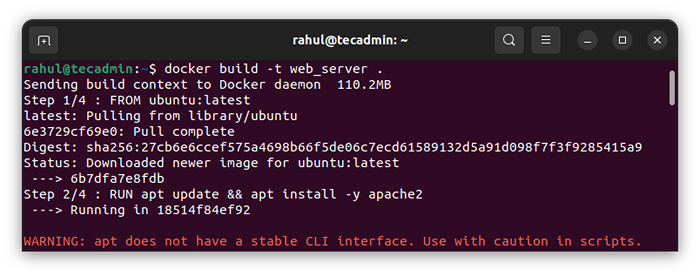 Bangun gambar Docker
Bangun gambar DockerIni akan membuat gambar dengan nama yang ditentukan.
Menjalankan wadah Docker
Setelah gambar dibuat, Anda dapat menggunakannya untuk menjalankan wadah. Untuk memulai wadah, gunakan perintah berikut:
Docker run -d -it image_name 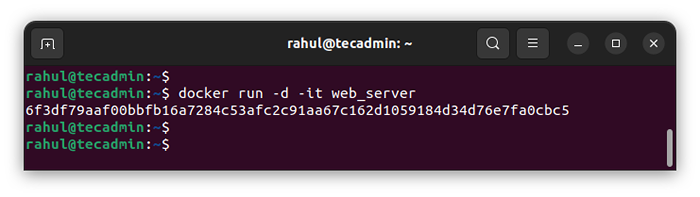 Membuat wadah Docker dari gambar
Membuat wadah Docker dari gambarIni akan memulai wadah dengan gambar yang ditentukan. Itu -D Parameter menjalankan wadah dalam mode daemon, jadi Anda segera kembali ke terminal. Anda juga dapat menentukan opsi tambahan untuk menyesuaikan wadah, seperti pemetaan port dan variabel lingkungan.
Mengelola wadah Docker
Setelah wadah berjalan, Anda dapat mengelolanya menggunakan antarmuka baris perintah Docker. Untuk melihat daftar wadah yang berjalan, gunakan perintah berikut:
Docker PS Ini akan menampilkan daftar semua wadah yang berjalan, termasuk yang baru saja Anda mulai.
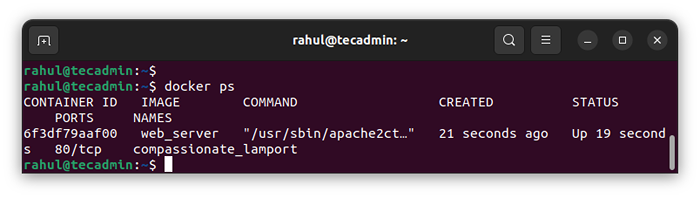 Daftar Kontainer Docker yang Menjalankan
Daftar Kontainer Docker yang MenjalankanUntuk menghentikan wadah, gunakan perintah berikut:
Docker Stop Container_id Ini akan menghentikan wadah yang ditentukan.
Anda juga dapat melihat output log dari wadah yang berjalan dengan menggunakan perintah berikut:
Docker Log Container_id Ini akan mengeluarkan output log dari wadah yang ditentukan.
Anda juga dapat menghapus wadah Docker dengan menggunakan perintah berikut:
Docker Delete Container_id Ini akan menghapus wadah Docker yang ditentukan.
Docker dan keamanan
Kontainer Docker aman secara default. Setiap wadah diisolasi dari wadah lain, menyulitkan kode berbahaya untuk menyebar ke seluruh sistem.
Namun, masih penting untuk mengikuti praktik terbaik saat bekerja dengan Docker. Ini termasuk hanya menggunakan gambar tepercaya, menjalankan wadah dengan jumlah hak istimewa yang paling sedikit, dan memanfaatkan alat keamanan seperti Selinux dan Apparmor untuk mengunci wadah.
Kesimpulan
Dalam artikel ini, kami membahas cara menginstal dan menggunakan Docker di Ubuntu, salah satu distribusi Linux paling populer. Kami membahas manfaat menggunakan Docker, cara menginstalnya di Ubuntu, dan cara membuat dan mengelola wadah Docker. Akhirnya, kami membahas cara memastikan keamanan wadah Docker Anda.
Jika Anda mencari cara yang mudah dan efisien untuk mengelola aplikasi di Ubuntu, maka Docker adalah pilihan yang bagus. Dengan Docker, Anda dapat dengan cepat dan mudah menggunakan aplikasi dengan cara yang aman dan konsisten. Jadi mengapa tidak mencobanya dan temukan kekuatan Docker untuk diri sendiri?

